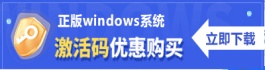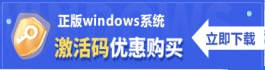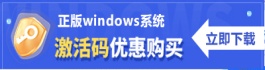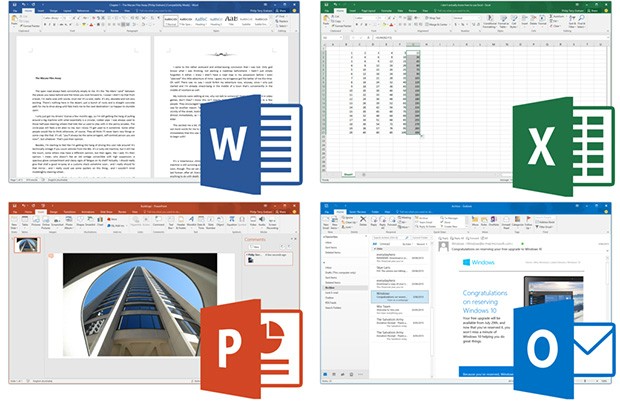Microsoft office2021 官方版
 无插件
无插件
 360 √
360 √
 腾讯 √
腾讯 √
 金山 √
金山 √
 瑞星 √
瑞星 √
office2021官方版是最新推出的OFFICE办公系列软件,用户可以在软件内寻找到适合自己的办公软件,内含多种办公合集,如幻灯片,表格等,用户使用账号登陆后还能使用云端服务,可以将资料进行上传服务器供其他设备进行查看。
软件特色
充分呈现自己的优势,让你和家人都能出类拔萃。
保护重要内容,在网络上和现实世界中保护你的家人。
结合使用,完成更多工作,不在一起时也保持联系。
云服务增强:任何位置和任何设备都可以访问您的文件。Outlook支持onedrive附件和自动权限设置。
协作:实时多人协作。
智能应用:该应用将支持呼叫我功能助手、清洁邮箱功能、洞察查找相关信息等智能功能。
数据分析更快更简单:excel内置了新的分析功能,可以拉取、分析和可视化数据。
新的it功能:安全控制(数据丢失保护、信息权限管理、outlook多因素验证)、更灵活的部署和管理方案。
软件功能
1、自动切换主题
可以自动切换主题,使其与你的Windows 10主题设置相匹配。转到文件》帐户,然后在主题下拉列表中选择使用系统设置。
2、将形状另存为图片
只需单击几下,即可将形状、图标或其他对象另存为图片文件,以便可在其他地方重复使用。
3、一键式写作建议
单击一次即可应用写作建议。已更新的编辑器窗格可以轻松的在建议之间进行导航。
4、在Excel中制作精美的Visio图表
使用工作表中的数据创建数据驱动的图表,例如流程图或组织结构图。
5、使用内置翻译工具打破语言障碍
不再需要翻译的加载项!在邮件中,右键单击以翻译特定字词、短语或整个邮件。
6、语法检查获得了你的反馈
Outlook会在你键入时标记语法错误,以便你可以通过一键来应用建议。
7、同一签名,所有设备
签名已存储在云端。只需创建一次,即可在所有使用Outlook的地方使用它。
8、在云端中的你的Outlook设置。
选择Outlook for Windows设置(如自动答复、重点收件箱和隐私),然后在任何电脑上访问它们。
使用教程
1、下载本站提供的文件,得到OfficeToolPlus.exe,此文件可以用来安装和激活软件;
2、双击.exe文件,此时提示缺少.net环境,点击是,便会自动进行安装运行软件所需的环境;
3、选择好软件的安装路径;
4、接下来软件会自动进入OfficeToolPlus主界面,点击部署;
5、在安装office之前一定要卸载之前的旧版本,在产品选项中选择office专业增强版2021,选择64位,还需要选择office tool plus安装模块,点击右上角的开始部署;
6、正在后台进行在线下载以及安装,请耐心等耐;
7、如果在安装途中360卫士弹出,选择允许即可;
8、好了安装完成,直接点击关闭按钮;
9、在OfficeToolPlus主界面中,点击激活,此时选择office专业增强版2021批量版;
10、点击安装许可,等待右侧操作结果提示激活完成即可;
11、在开始菜单中找到自己需要使用的软件,此处以Excel为例;
12、成功激活可以永久免费使用,以上就是microsoft office2021中文破解版安装教程,祝大家使用愉快。
常见问题
安装后没有显示Office 2021?
按本文步骤安装后正常情况下在关于里会显示Microsoft Office 2021 Preview 版,但有时候可能无法正确显示。
如遇此情况请转到Office Tool Plus 激活页面重新清除激活信息,清除完毕后打开Office任意组件等待自动修复。
完成自动修复后再重新通过 KMS 服务器进行激活即可,激活完毕后再打开任意组件应该即可正常显示版本信息。
怎么设置护眼模式?
1、选择字体颜色,设置为绿色,具体色度按照自己喜爱的来设置,建议绿色,可以很好的环节视觉疲劳。
2、是不是字体都变成了绿色,都说绿色环保,这是一点都没有疑问的,如果你喜欢其他的颜色,也是可以设定的噢。
3、第二种方法,设置字体的背景色,这个方法也是不错的,这样我们可以把字体的背景设置成绿色,或者其他颜色。
4、效果就是这样的,是不是比刚才字体的设置要更好一些呢?那么我们还有没有其他的方法呢,当然是有的。
5、鼠标左键点击设计 ,可以打开一个新的项目页面,找到最右侧的页面背景,选择页面颜色。
6、是不是整个页面都变成了我们想要的绿色。
热门软件
系统之家装机大师 V2.0.0.1133 官方版
Adobe Photoshop 2021 V22.5.1.441 中文版
搜狗输入法 V11.2.0.5099 官方最新版
Win11升级助手 V10.0.22000.253 官方版
搜狗拼音输入法 V15.2.0.1678 官方正式版
万能U盘修复工具 绿色版
系统之家一键重装 V2.0.0.1133 官方版
微PE工具箱 V2.2 官方版
战地5自瞄透视辅助 V1.0 免费版
驱动人生 V8.11.57.182 官方正式版
装机必备 更多+
应用软件下载排行榜